페이스북 스토리 만드는 방법

페이스북 스토리는 만드는 재미가 있습니다. 안드로이드 기기와 컴퓨터에서 스토리를 만드는 방법을 소개합니다.
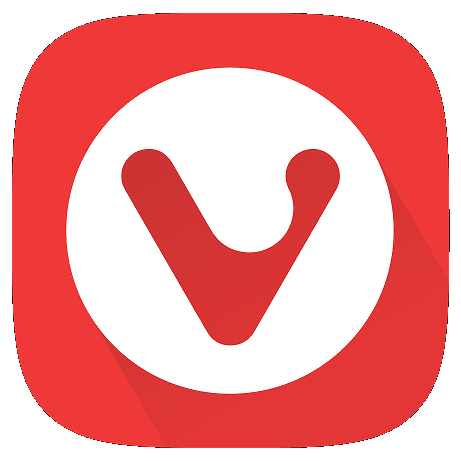
스크린샷을 찍는 것은 화면에서 일어나는 일을 다른 사람들과 공유할 수 있는 좋은 방법입니다. 그래도 무언가를 공유하고 싶었지만 한 화면에 모두 표시되지 않는다는 사실을 알게 되면 상당히 답답할 수 있습니다. 여기에서 전체 페이지 스크린샷이 제공됩니다. 전체 페이지 스크린샷을 사용하면 크기에 관계없이 전체 웹 페이지의 스크린샷을 찍을 수 있습니다.
삼성에는 스크린샷 도구에 내장된 이 작업을 수행할 수 있는 기능이 있습니다. 불행히도 이 기능의 사용자 경험은 좋지 않습니다. 한 번에 페이지 아래로 약간만 건너뛰기 때문입니다. 즉, 상당히 긴 페이지를 스크롤하려면 잠시 동안 버튼을 누르고 있어야 합니다. 실제로는 이상적이지 않지만 매우 큰 페이지를 스크린샷으로 찍고 싶다면.
Android의 Vivaldi 브라우저에는 이 문제에 대한 견고하고 안정적인 솔루션이 있습니다. 전체 페이지 스크린샷을 찍는 기능이 내장되어 있으며 한 번에 모든 작업을 수행합니다.
Vivaldi에서 전체 페이지 스크린샷을 찍는 방법
전체 페이지 스크린샷을 찍으려면 URL 표시줄 끝에 있는 오른쪽 상단 모서리에 있는 Vivaldi 아이콘을 탭해야 합니다.
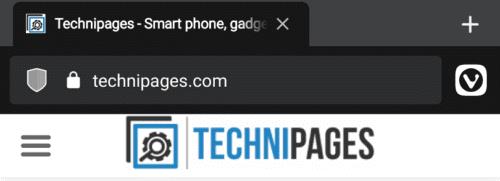
드롭다운 메뉴를 보려면 비발디 아이콘을 탭하세요.
비발디 아이콘을 탭하면 팝업 메뉴가 열립니다. 여기에서 옵션 목록 아래로 약 2/3 정도 "페이지 캡처"를 탭해야 합니다.
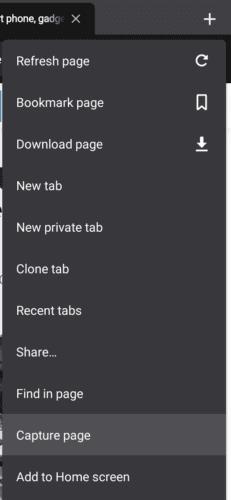
드롭다운 메뉴에서 "페이지 캡처"를 탭합니다.
이제 화면 하단의 작은 팝업에서 보이는 영역을 캡처하거나 전체 페이지를 캡처할 수 있는 옵션이 제공됩니다. 전체 페이지 스크린샷을 찍으려면 "전체 페이지 캡처"를 탭하세요.
팁: Vivaldi에 내장된 스크린샷 기능은 페이지 콘텐츠만 스크린샷으로 보여줍니다. URL 표시줄과 같은 비발디 사용자 인터페이스는 생략됩니다.
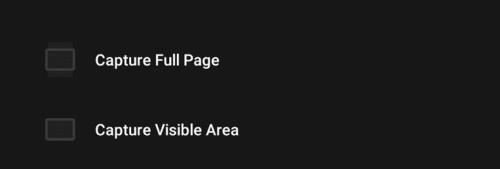
전체 페이지 스크린샷을 찍으려면 "전체 페이지 캡처"를 탭하세요.
스크린샷을 찍은 후 탭하면 방금 찍은 스크린샷을 빠르게 볼 수 있는 작은 팝업이 나타납니다. 캡처한 스크린샷은 전체 페이지 길이만큼 길이가 수만 픽셀이 될 수 있습니다.
팁: 페이지 아래쪽에 있는 이미지가 로드되지 않은 경우가 있습니다. 이 문제를 해결하려면 원하는 만큼 빠르게 전체 페이지를 수동으로 스크롤한 다음 스크린샷을 다시 찍으면 됩니다. 이 문제는 브라우저가 필요하지 않은 이미지를 로드하지 않아 메모리를 절약하기 때문에 발생합니다. 그러나 전체 페이지를 스크롤하면 해당 이미지가 강제로 로드되어 스크린샷에 포함됩니다.
페이스북 스토리는 만드는 재미가 있습니다. 안드로이드 기기와 컴퓨터에서 스토리를 만드는 방법을 소개합니다.
이 튜토리얼을 통해 Google Chrome 및 Mozilla Firefox에서 삽입된 비디오 자동 재생 기능을 비활성화하는 방법을 알아보세요.
삼성 갤럭시 탭 A가 검은 화면에 멈추고 전원이 켜지지 않는 문제를 해결합니다.
아마존 파이어 및 파이어 HD 태블릿에서 음악 및 비디오를 삭제하여 공간을 확보하고, 정리를 하거나 성능을 향상시키는 방법을 지금 읽어보세요.
아마존 파이어 태블릿에서 이메일 계정을 추가하거나 삭제하는 방법을 찾고 계신가요? 우리의 포괄적인 가이드가 단계별로 과정을 안내해 드립니다. 좋아하는 장치에서 이메일 계정을 간편하게 관리하세요. 이 꼭 읽어야 할 튜토리얼을 놓치지 마세요!
안드로이드 기기에서 앱이 시작 시 자동으로 실행되지 않도록 영구적으로 방지하는 두 가지 솔루션을 보여주는 튜토리얼입니다.
이 튜토리얼은 Google 메시징 앱을 사용하여 안드로이드 기기에서 문자 메시지를 전달하는 방법을 보여줍니다.
아마존 파이어에서 구글 크롬을 설치하고 싶으신가요? 킨들 기기에서 APK 파일을 통해 구글 크롬 설치하는 방법을 알아보세요.
안드로이드 OS에서 맞춤법 검사 기능을 사용하거나 비활성화하는 방법.
다른 장치의 충전기를 내 전화기나 태블릿에서 사용할 수 있는지 궁금하신가요? 이 유익한 포스트에는 몇 가지 답변이 있습니다.







